Ești pregătit să oferi imaginii tale un aspect unic? În cele ce urmează, îți voi explica pas cu pas cum să creezi un aspect al imaginii în Photoshop, care să evidențieze frumusețea naturii din Schwarzwald. Să începem imediat și să aflăm cum poți ajusta culorile astfel încât să se potrivească bine între ele și să facă ca imaginea de ansamblu să pară coerentă.
Ce este esențial
Combinația dintre saturație, contrast și creativitate în designul culorilor este esențială pentru a crea un aspect captivant al imaginii. Atunci când lucrezi cu setările precum nuanță/saturație, filtrul alb-negru și suprafețele colorate, poți obține efectul dorit.
Ghid Pas cu Pas
În primul rând, analizează imaginea. Când privești imaginea, poți observa diferitele elemente și culori care te ajută să creezi un aspect care să sublinieze atmosfera subiectului. Gândește-te ce culori sunt potrivite pentru imagine. De asemenea, ține cont că roșul este adesea asociat cu agresiunea, dar și cu iubirea, în timp ce albastrul poate emana o notă rece, de crimă.
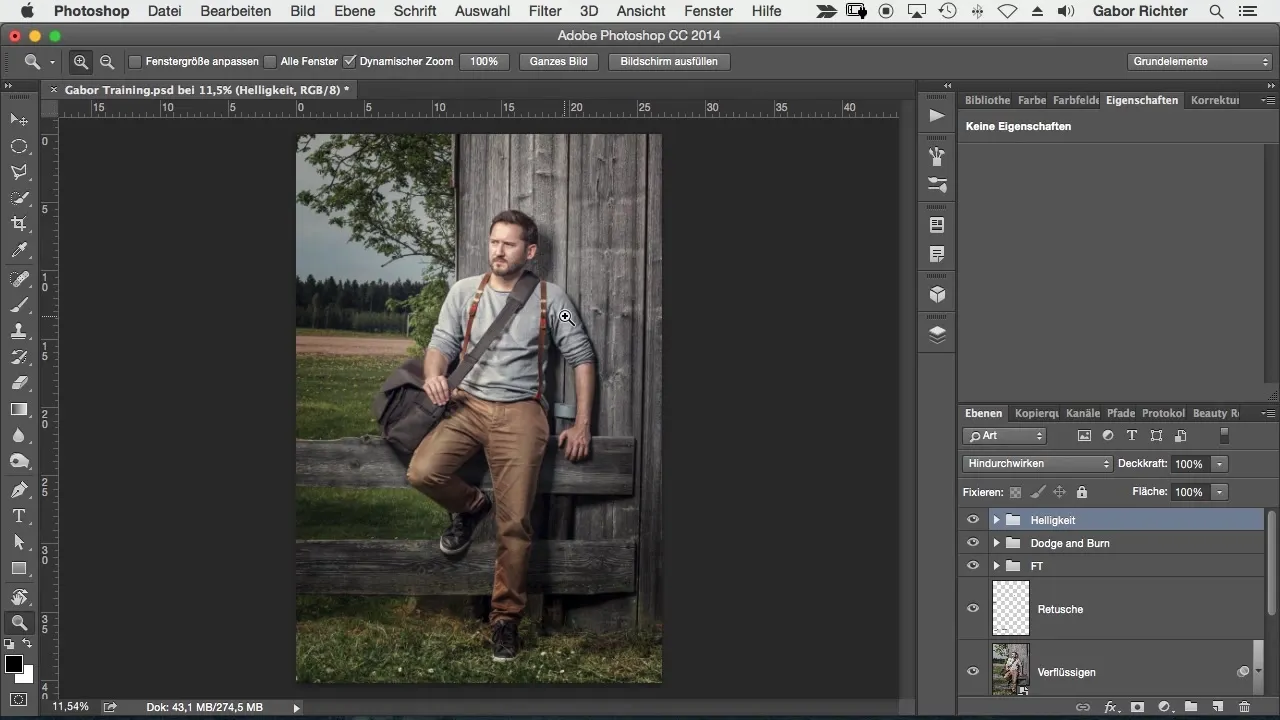
Pentru a crea aspectul imaginii eficient, începe prin a desatura întreaga imagine. Obiectivul este de a face culorile să pară mai puțin intense. Mergi la straturile de ajustare și selectează opțiunea 'nuanță/saturație'. Reduce saturația imaginii cu aproximativ -12 pentru a crea un aspect mai subtil. Astfel, imaginea va fi mai puțin vie și va părea mai naturală.
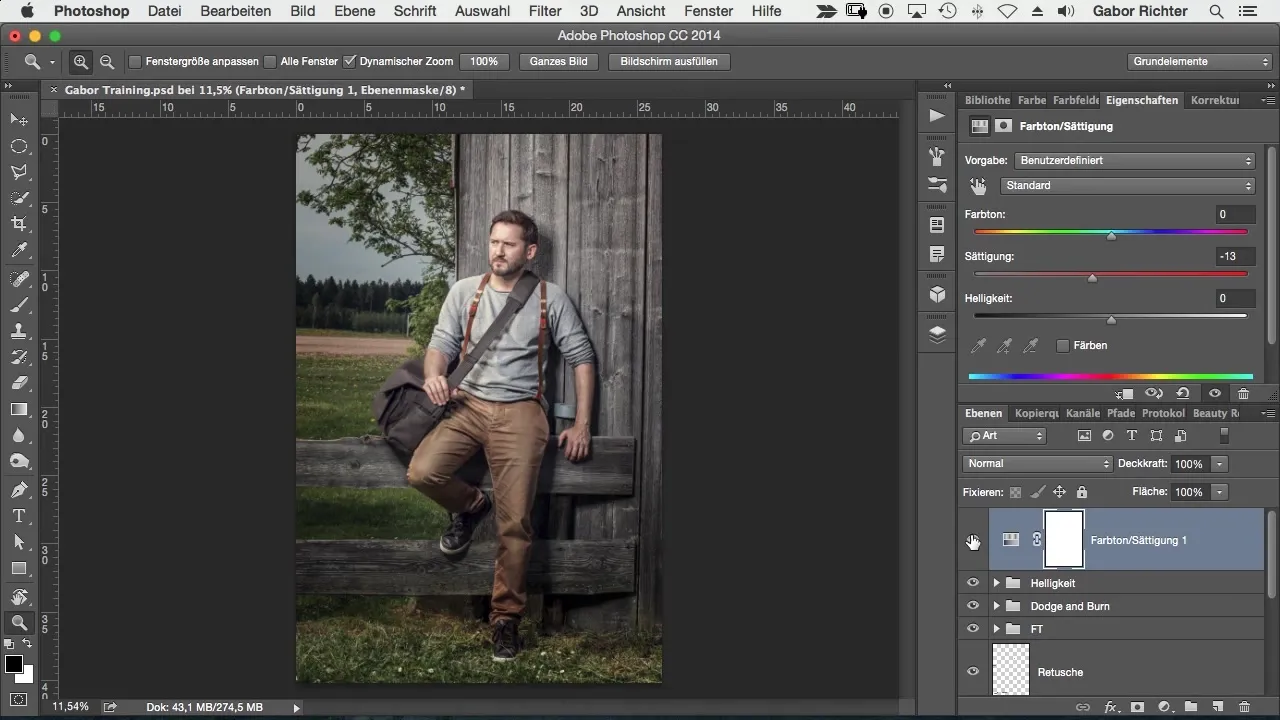
În continuare, joacă-te cu contrastul imaginii. Folosește un strat de ajustare alb-negru și setează metoda de umplere pe 'Lumină moale'. Aceasta va face zonele întunecate și mai întunecate, iar zonele mai luminoase și mai luminoase. Asigură-te că reduci opacitatea; o valoare între 15 și 18 % poate fi optimă pentru aceasta.
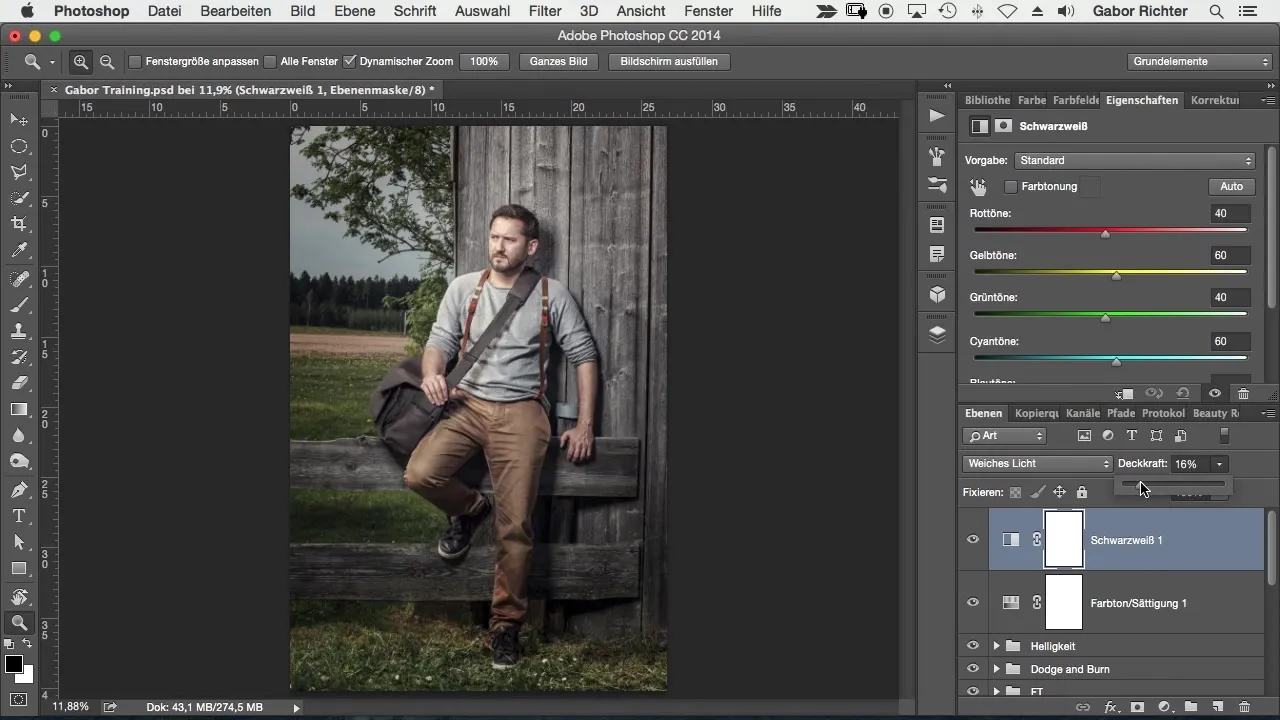
În pasul următor, concentrează-te asupra culorilor. Gândește-te cum poți aduce viață și natură în imagine. Folosește o suprafață colorată pentru a crea aspectul dorit al imaginii. Poți alege o culoare puternică, cum ar fi albastru, și poți reduce opacitatea. Alternativ, poți schimba metoda de umplere pe 'Lumină moale' pentru a obține un efect interesant.
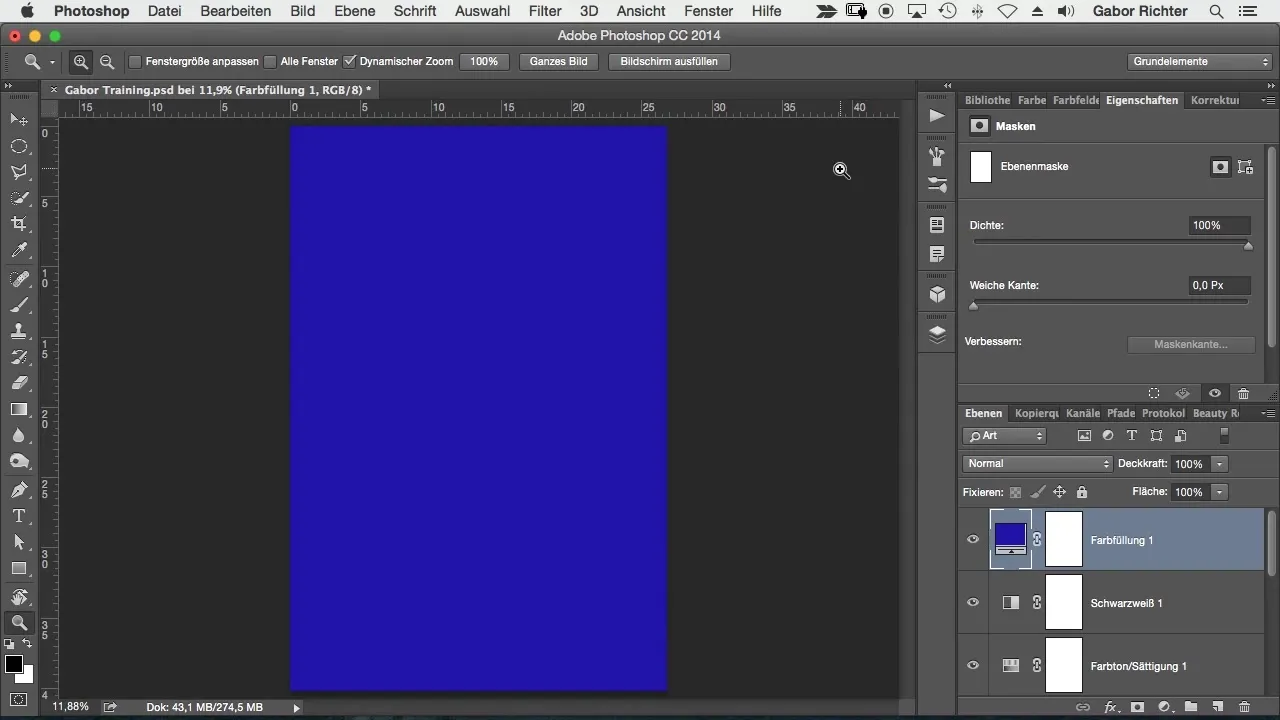
Acum este timpul să experimentezi cu opacitatea. Redu opacitatea la 25 % pentru a obține un aspect delicat. Poți ajusta culoarea din suprafața colorată pentru a schimba starea de spirit. Indiferent dacă alegi roșu sau un portocaliu pământiu - încearcă diferite opțiuni pentru a obține senzația dorită.
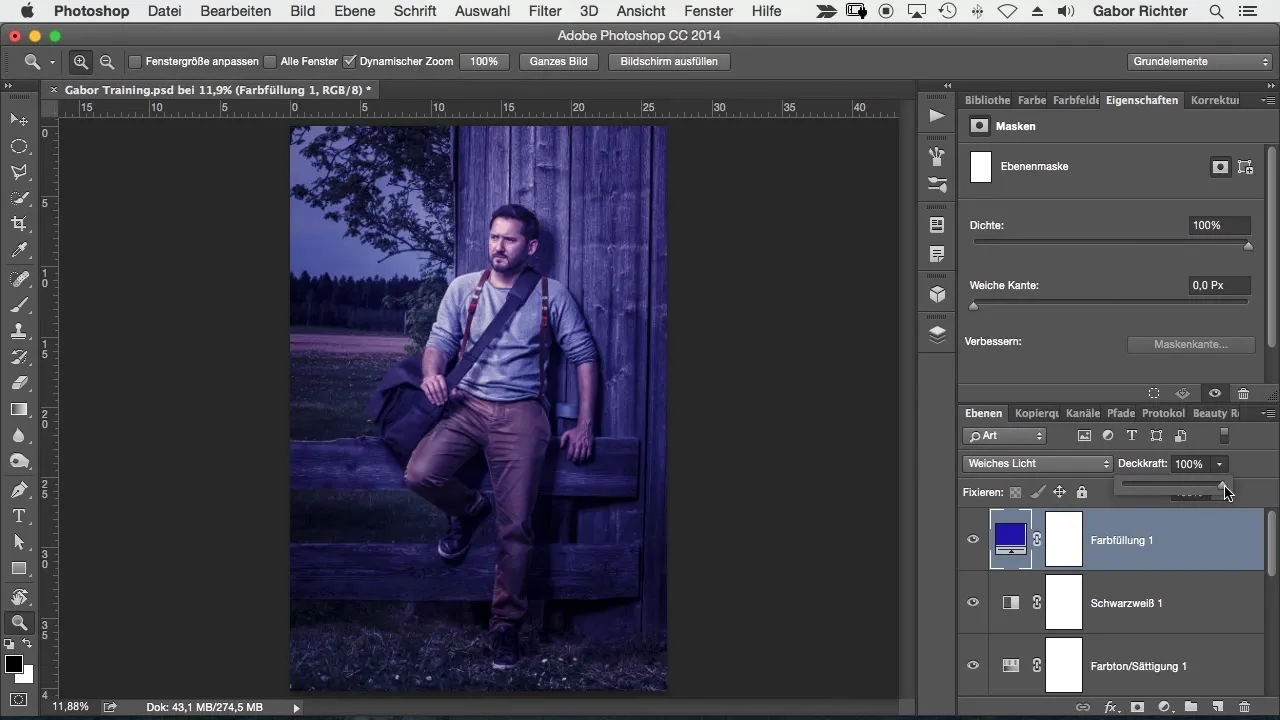
Asigură-te că grupezi suprafețele colorate și le denumești 'Aspectul imaginii'. Astfel, vei păstra ordinea și poți face ajustări dacă este necesar. Imaginea ar trebui acum să aibă un aspect armonios, care să reflecte culorile blânde și natura Schwarzwald-ului.
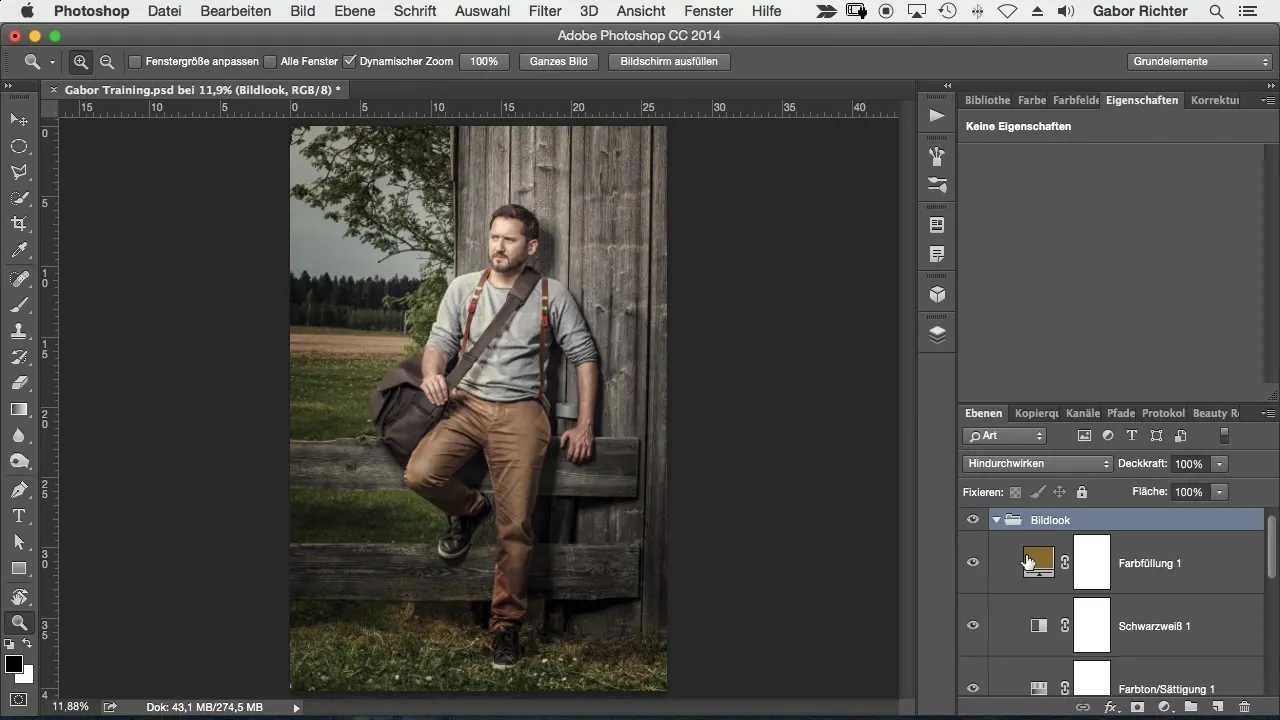
În final, analizează cu atenție imaginea. Gândește-te dacă vrei să continui să experimentezi cu saturația sau culorile, până când ești mulțumit de aspectul final. Amintește-ți că aspectul final al imaginii ar trebui să fie subtil și atrăgător - nu exagera cu saturația.
Rezumat – Implementarea elegantă a aspectului imaginii în Schwarzwald
În acest tutorial, ai învățat cum să creezi un aspect personalizat al imaginii în Photoshop, care să reflecte frumusețea naturală a Schwarzwald-ului. Prin ajustări precise la saturație, contrast și culoare, poți obține aspectul perfect.
Întrebări frecvente
Cum pot reduce saturația unei imagini în Photoshop?Folosește stratul de ajustare 'nuanță/saturație' pentru a diminua saturația după cum este necesar.
Ce face stratul de ajustare alb-negru?Ajută la creșterea contrastului, aprofundând zonele întunecate și evidențiind zonele luminoase.
Cum schimb metoda de umplere a unui strat în Photoshop?Dublează pe strat și alege metoda de umplere dorită din meniul derulant.
Cum pot ajusta o culoare din suprafața colorată?Dublează pe suprafața colorată și alege o nouă culoare din selectorul de culori.
Când ar trebui să ajustez opacitatea unui strat?Atunci când efectul este prea puternic, reduce opacitatea pentru a obține un aspect mai subtil.


